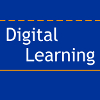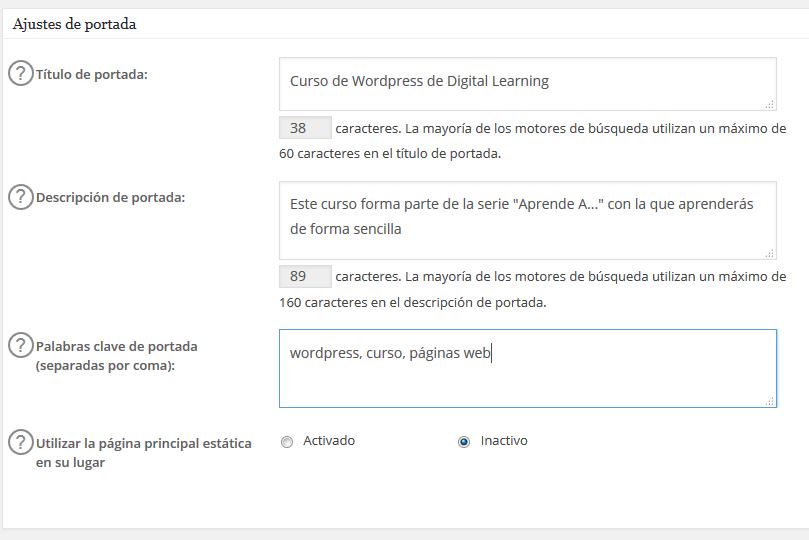3. Configurando un Plugin
HOY APRENDERÁS: Cómo se configura un plugin
3.1. Menús de configuración de los plugins
Una vez instalados y activados los plugins, nos aparecerán nuevas opciones en nuestro Escritorio de WordPress. Hay varios lugares en los que nos pueden aparecer dichas opciones, por lo que dependiendo del plugin, vamos a tener que acceder a un lugar o a otro para configurarlos una vez los hayamos activado:[restrict paid=true]
- Nueva opción en el Escritorio: muchos plugins incorporan una nueva opción en el menú principal de nuestro Escritorio de WordPress. Suele tratarse de plugins más elaborados y con muchas opciones, que exigen tener un submenú para tener clasificadas todas sus opciones de configuración (en la imagen vemos WP-Pro-Quiz y Performance. Este último corresponde al plugin de optimización de velocidad W3TotalCache).
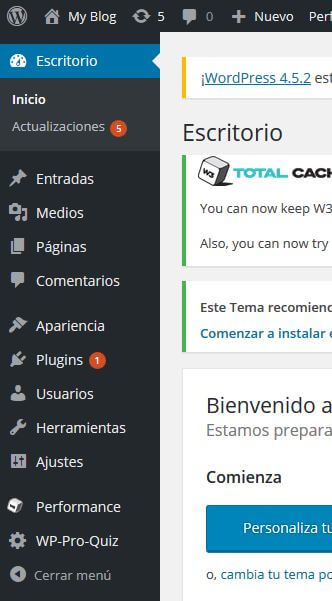
- Nueva opción dentro del menú Ajustes: la mayoría de plugins gratuitos se suelen situar dentro de este menú, por lo que en él tendremos una visión bastante amplia de los plugins que tenemos instalados (en la imagen vemos Akismet en el menú Ajustes)
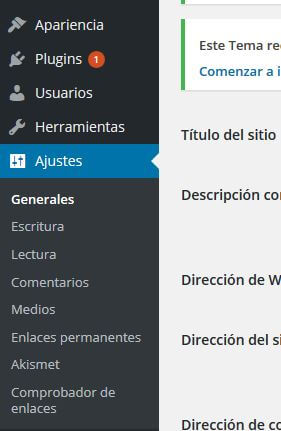
- Nueva opción dentro del menú Herramientas: algunos otros también pueden alguna de sus herramientas en este otro menú, como por ejemplo hacen el All-in-one SEO o el Broken Link Checker (ver imagen, donde vemos las 2 nuevas opciones «Importación de datos SEO» y «Enlaces Rotos»).
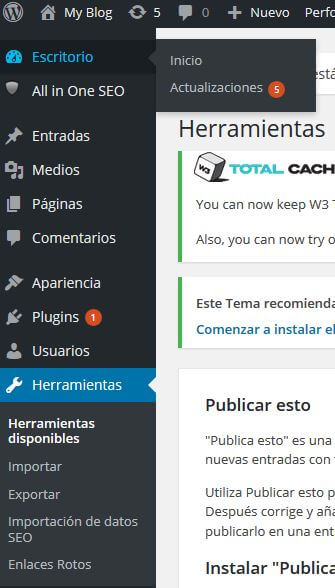
3.2. Configurando un plugin
Como ejemplo de configuración vamos a usar uno de los plugins SEO más conocidos: All-in-one SEO (hablaremos de él en un apartado posterior. Nos ayuda a optimizar nuestras páginas web para los buscadores como Google). Una vez instalado y activado, nos aparecerá una nueva opción «All in one SEO» arriba del todo de nuestro Escritorio de WordPress. Nos dirigiremos a ella y pincharemos en «Ajustes Generales» para configurarlo.
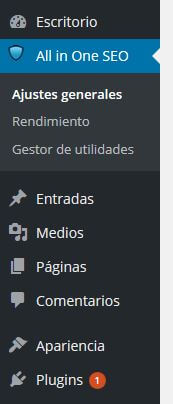
Una vez en los ajustes generales del plugin, ya podremos configurar todas sus posibilidades. En el caso de este plugin lógicamente habrá que tener conocimientos de SEO para saber qué opciones ir aplicando o no, pero como veis es bastante fácil. A continuación vemos un par de imágenes de opciones de configuración de este plugin, del que hablaremos también en el próximo apartado.
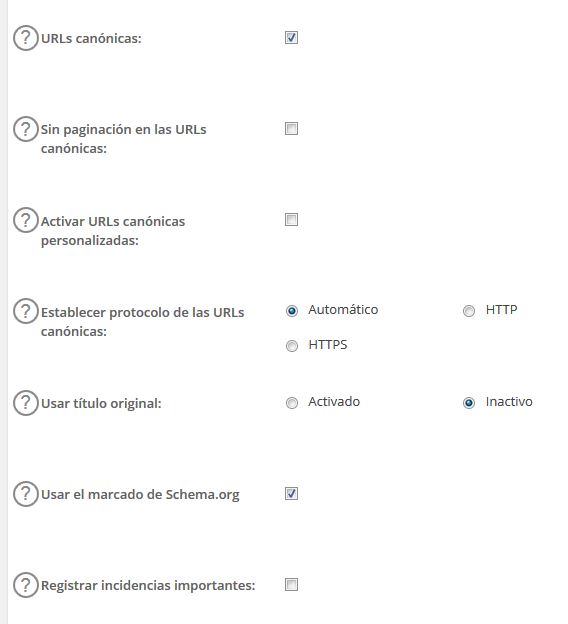
HOY HAS APRENDIDO: Cómo se configura un plugin
[/restrict]